Monitoraggio dei Servizi di Sistema
Avviare e arrestare il monitoraggio
Per specificare i servizi da monitorare e per avviare il monitoraggio:
-
Vai su Estensioni> Watchdog.
Tutti i servizi controllati da Plesk verranno elencati sulla scheda Servizi.
-
Specificare i servizi da monitorare e specificare le preferenze di monitoraggio:
- Cliccare sul nome del servizio.
- Seleziona la casella di controllo Monitorare il servizio per impostare Watchdog in modo da monitorare il servizio.
- Seleziona la casella di controllo Salva statistiche del servizio se desideri che Watchdog conservi l’informazione sulle risorse CPU e RAM usate dal servizio e la presenti in report grafici ( Estensioni > Watchdog > Statistiche).
- Seleziona l’opzione Arrestare il monitoraggio del servizio se si riavvia frequentemente, se desideri che Watchdog arresti il monitoraggio del servizio se non coincide con il numero di volte specificato e specificare l’intervallo di errore. Altrimenti, Watchdog continuerà ad inviare messaggi di avviso ogni volta che tenterà il riavvio di un servizio di mancata risposta. Il valore predefinito di cinque tentativi non riusciti dovrebbe bastare.
- Specificare il tempo durante il quale Watchdog rimarrà in attesa di una risposta dal servizio sollecitato nella casella Timeout di connessione. Watchdog interroga il servizio e quindi rimane in attesa di una risposta durante la quantità di tempo specificata. Se Watchdog non riceve una risposta, riavvia il servizio. Se si ospita un grande numero di siti e account email sul computer, si consiglia di impostare il Timeout di connessione per il server di posta Qmail a 120 secondi e il server web Apache a 15 secondi, altrimenti Watchdog considererà che i servizi occupati non funzionano correttamente e li riavvierà.
- Controllare i comandi che usa Watchdog per avviare e arrestare il servizio. Si consiglia di lasciare i valori precompilati così come sono. È possibile scrivere script personalizzati che, ad esempio, cancellino i file di log o vi inviino messaggi SMS al cellulare prima di avviare il servizio e specifichino i comandi per eseguire i vostri script nei campi Per avviare il servizio, eseguire il comando e Per arrestare il servizio, eseguire il comando.
- Se state usando comandi predefiniti per eseguire i servizi, lasciare il valore predefinito 60 secondi nella casella Tempo di avvio del servizio. Se state eseguendo script personalizzati e impiegano più di 60 secondi all’esecuzione, specificare il tempo necessario nella casella Tempo di avvio del servizio. Quando uno script viene eseguito ma non completa il suo lavoro entro l’intervallo di tempo specificato, Watchdog termina l’esecuzione dello script.
- Cliccare OK per inviare le impostazioni.
- Ripetere la procedura per configurare il monitoraggio di tutti i servizi che vi interessano. Se siete soddisfatti delle impostazioni di monitoraggio predefinite per ogni servizio, potete impostare Watchdog perché monitori i servizi richiesti semplicemente facendo clic sulle rispettive icone
nella colonna A della lista di servizi.
-
Dopo aver specificato tutti i servizi che Watchdog deve monitorare, cliccare sull’icona Consenti nel gruppo Strumenti.
Ora i servizi verranno monitorati secondo le impostazioni specificate. Se avete deciso di usare le impostazioni predefinite, verranno eseguite le successive azioni:
- Tutti i servizi verranno automaticamente riavviati in caso di errore.
- Watchdog arresterà il monitoraggio di tutti i servizi non riusciti dopo il quinto tentativo su 5 interrogazioni.
- I messaggi di avviso verranno inviati all’indirizzo email specificato nell’account dell’amministratore di Plesk su qualsiasi evento.
Per arrestare il monitoraggio di un determinato servizio:
- Vai su Estensioni> Watchdog.
- Fai clic sull’icona
corrispondente al servizio che Watchdog non deve più monitorare.
Per arrestare il monitoraggio di tutti i servizi:
- Vai su Estensioni> Watchdog.
- Cliccare sull’icona Disabilitare nel gruppo Strumenti.
Nota: La realizzazione di questa azione coinvolge l’intero servizio di monitoraggio. Di conseguenza, sia i servizi di sistema sia le partizioni del disconon saranno più monitorati.
Visualizzare lo stato dei servizi
Per visualizzare lo stato dei servizi gestiti da Plesk:
-
Fai clic su Strumenti e Impostazioni> Gestione di Servizi. Verrà visualizzata una lista di servizi di Plesk. Da quella schermata è possibile gestire i servizi e visualizzare il loro stato.
Oppure:
-
Vai su Estensioni> Watchdog. Verrà visualizzata una lista di servizi di Plesk. Da quella schermata è possibile visualizzare lo stato dei servizi e gestire le preferenze di monitoraggio.
Comparirà la seguente informazione:
Un’icona nella colonna S (stato) mostra se un servizio è attualmente monitorato da Watchdog e indica lo stato di un servizio ottenuto dall’ultimo sondaggio:
- il servizio non è al momento monitorato.
- il monitoraggio è avviato ma il servizio non è ha ancora ricevuto alcuna richiesta sullo stato.
- il servizio è monitorato e Watchdog indica che il servizio è in esecuzione.
- il servizio è monitorato e Watchdog indica che il servizio non è in esecuzione.
- il servizio non è più monitorato da Watchdog perché tale servizio era instabile.
Un’icona nella colonna A (Monitoraggio) mostra se Watchdog è stato impostato per monitorare il servizio e inoltre indica se il servizio è stato installato sul server e configurato correttamente:
- il servizio non è installato.
- il servizio di backup non è configurato.
- Watchdog non è stato configurato per monitorare il servizio.
- Watchdog è stato configurato per monitorare il servizio.
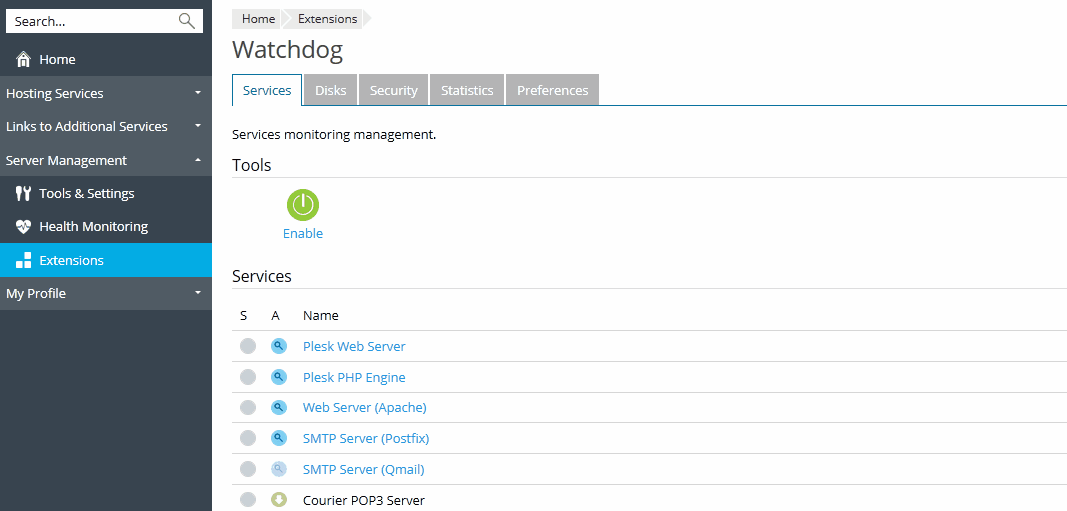
 nella colonna A della lista di servizi.
nella colonna A della lista di servizi. corrispondente al servizio che Watchdog non deve più monitorare.
corrispondente al servizio che Watchdog non deve più monitorare.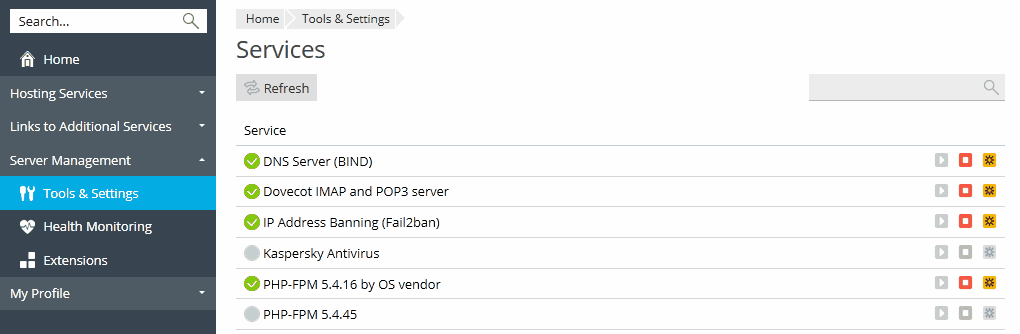
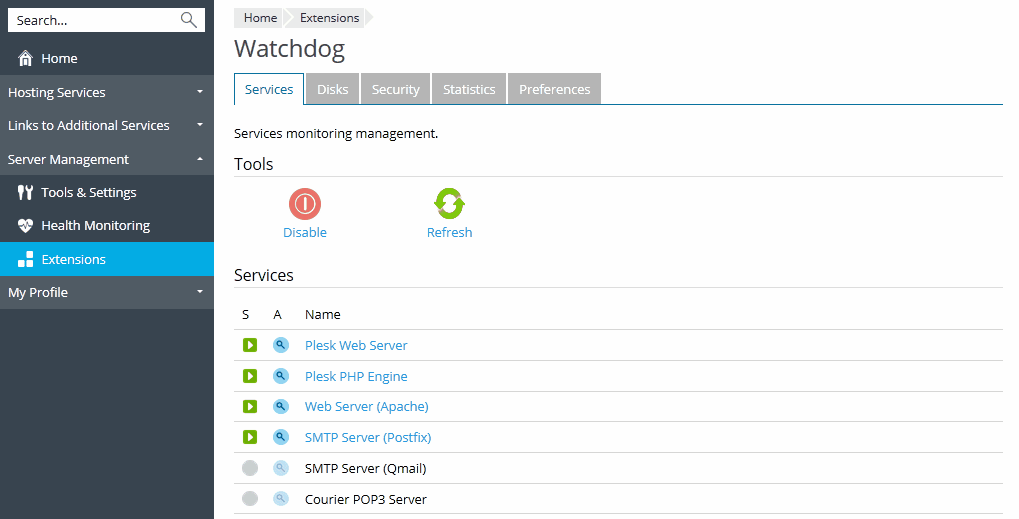
 - il servizio non è al momento monitorato.
- il servizio non è al momento monitorato. - il monitoraggio è avviato ma il servizio non è ha ancora ricevuto alcuna richiesta sullo stato.
- il monitoraggio è avviato ma il servizio non è ha ancora ricevuto alcuna richiesta sullo stato. - il servizio è monitorato e Watchdog indica che il servizio è in esecuzione.
- il servizio è monitorato e Watchdog indica che il servizio è in esecuzione. - il servizio è monitorato e Watchdog indica che il servizio non è in esecuzione.
- il servizio è monitorato e Watchdog indica che il servizio non è in esecuzione. - il servizio non è più monitorato da Watchdog perché tale servizio era instabile.
- il servizio non è più monitorato da Watchdog perché tale servizio era instabile. - il servizio non è installato.
- il servizio non è installato. - il servizio di backup non è configurato.
- il servizio di backup non è configurato. - Watchdog non è stato configurato per monitorare il servizio.
- Watchdog non è stato configurato per monitorare il servizio. - Watchdog è stato configurato per monitorare il servizio.
- Watchdog è stato configurato per monitorare il servizio.